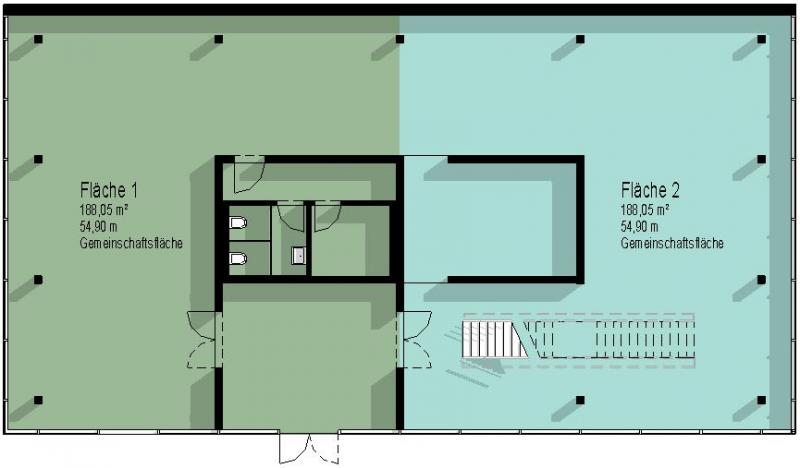
Mittels Flächenplänen können beispielsweise Raumkonzepte, Vermietpläne oder auch Brutto- / Netto-Grundflächen grafisch dargestellt werden.
Durch Farbflächen können deren Gemeinsamkeiten oder Unterschiede themenspezifisch hervorgehoben werden.
Suchbegriffe: BGF, Bruttogrundfläche, Bruttogrundflaeche, Flaeche, Flaechenplan, Nettoflaeche, Nutzfläche, Nutzflaeche, Mieterplan, Mieterplanung, Mieterpläne
Allgemeines
- Flächen werden durch Flächenbegrenzungslinien begrenzt
- Flächenbegrenzungslinien werden auf Flächenplänen erstellt
- Für jedes Flächenthema (z. B. "Bauabschnitte") wird ein eigener Flächenplantyp verwendet
- Ein Flächenplantyp wird aus einem zuvor erstellten Flächenschema erzeugt
- Ein Farbschema definiert das grafische Erscheinungsbild
Hinweis: Flächenbegrenzungslinien und die daraus resultierenden Flächen sind im Gegensatz zu Raumtrennungslinien und Räumen ansichtsbezogen. Das bedeutet sie sind nur in der Ansicht sichtbar, in der sie auch erstellt wurden.
Die grafische Hervorhebung von Flächen erfolgt über die Einstellung der Raumflächen (bzw. der Raumkategorien übergeordnet). Diese können sowohl für Grundriss-Darstellungen 2-dimensional, als auch für Perspektive 3-dimensional verändert werden.
Eine Zusammenfassung von mehreren Räumen (rechnerisch) kann über das Bibliothekselement Top-Stempel erfolgen – dieser ist jedoch länderspezifisch je ARCHICAD-Version zu behandeln.
Die Methoden der Flächenhervorhebung und –zusammenfassungen unterscheiden sich nicht in den verschiedenen Planungsphasen. Die ausführliche Anleitung zu Raumflächen findet sich unter Raum.
Durch die Erstellung stehen als Minimum folgende Parameterangaben zur Verfügung:
- Fläche
- Umfang
- Bezeichnung
Unter Architektur > Raum&Fläche >Flächen sowie unter Ansicht > Erstellen>Draufsichten hat man die Möglichkeit, einen Flächenplan zu erstellen.
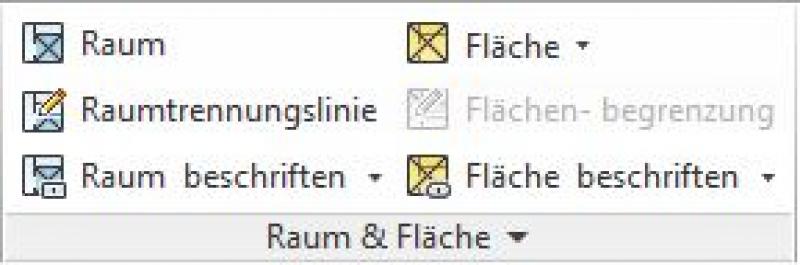
Dazu unter Fläche -> Flächenplan auswählen.
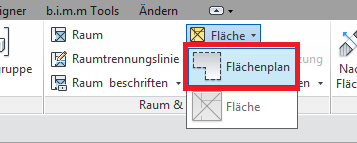
Bei der Erstellung eines Flächenplans ist darauf zu achten, dass der richtige Flächenplan-Typ (z.B. Bauabschnitte, Bruttoflächen etc.) sowie die gewünschte Ebene (FBOK, RDUK etc.) ausgewählt werden.
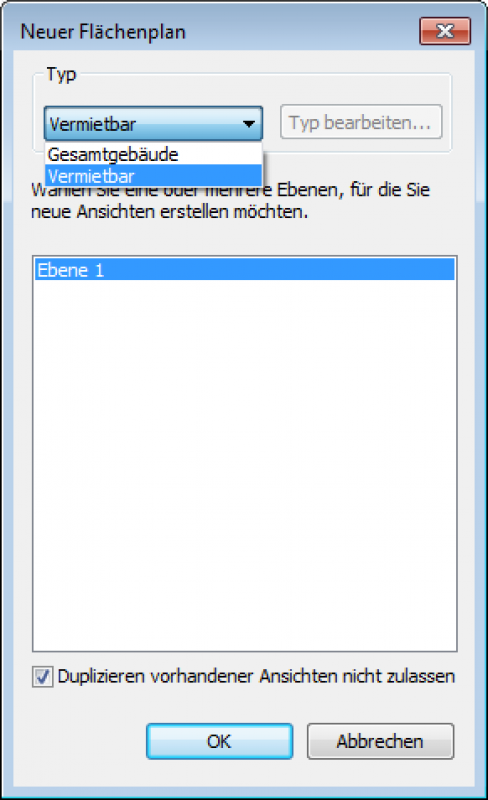
Der Haken bei "Duplizieren vorhandener Ansichten nicht zulassen" ist default schon gesetzt - es ist wichtig, dass keine Ansichten automatisch dupliziert werden.
Durch Klick auf OK wird ein neuer Flächenplan erstellt.
Hinweis:
Kann der gewünschte Flächenplantyp nicht erstellt werden, da er im Drop-Down nicht aufscheint, muss zuvor ein Flächenschema erstellt werden. Die Anleitung dazu findet sich hier.
Im sich öffnenden PopUp eine "automatische Erstellung von Flächenbegrenzungslinien" durch Klick auf Nein verhindern, falls es nicht erwünscht ist. Flächenbegrenzungslinien können nachträglich erstellt, bearbeitet oder auch gelöscht werden.
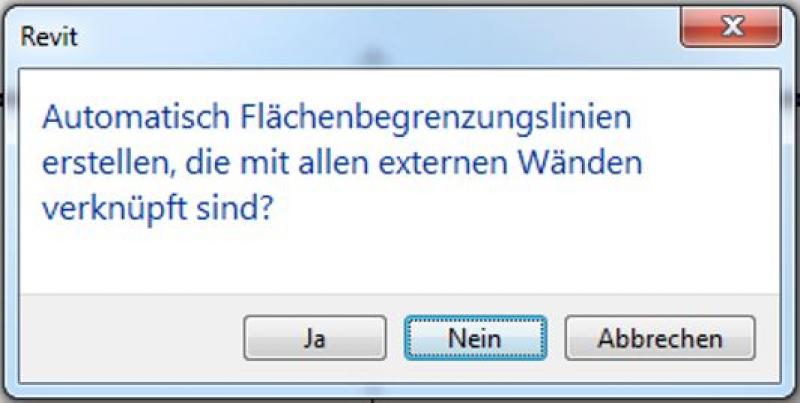
Ob der richtige Plan erstellt wurde, lässt sich leicht im Eigenschaftsfenster überprüfen:
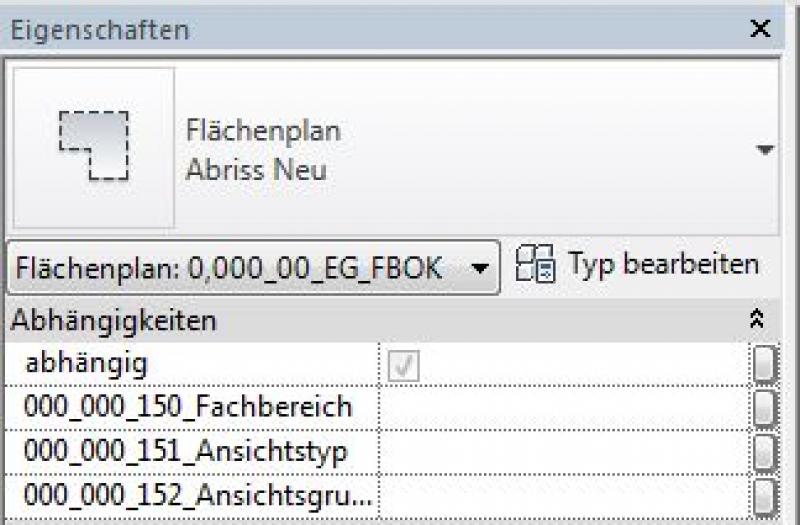
Neu erstellte Flächenpläne sind noch nicht eingeordnet und daher im Projektbrowser in der Ansichtsgruppe ???-> ??? -> ??? zu finden.
Beschriftung
Analog zu Räume können auch für Flächen Beschriftungen erstellt werden, welche Parameter aus der Fläche auslesen.
Erstellung eines neuen Flächenplan-Typs/ Flächenschemas:
Die graue Fläche Raum & Fläche anwählen:
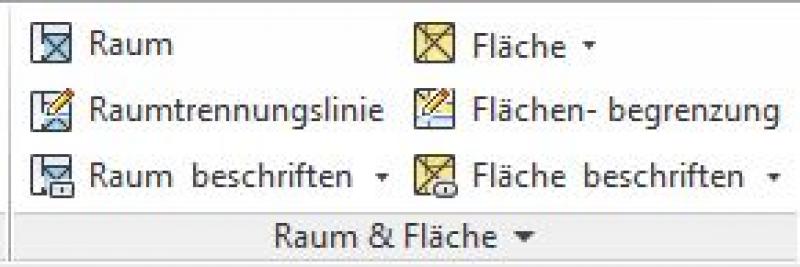
Die Option Flächen- und Volumenberechnungen wählen:
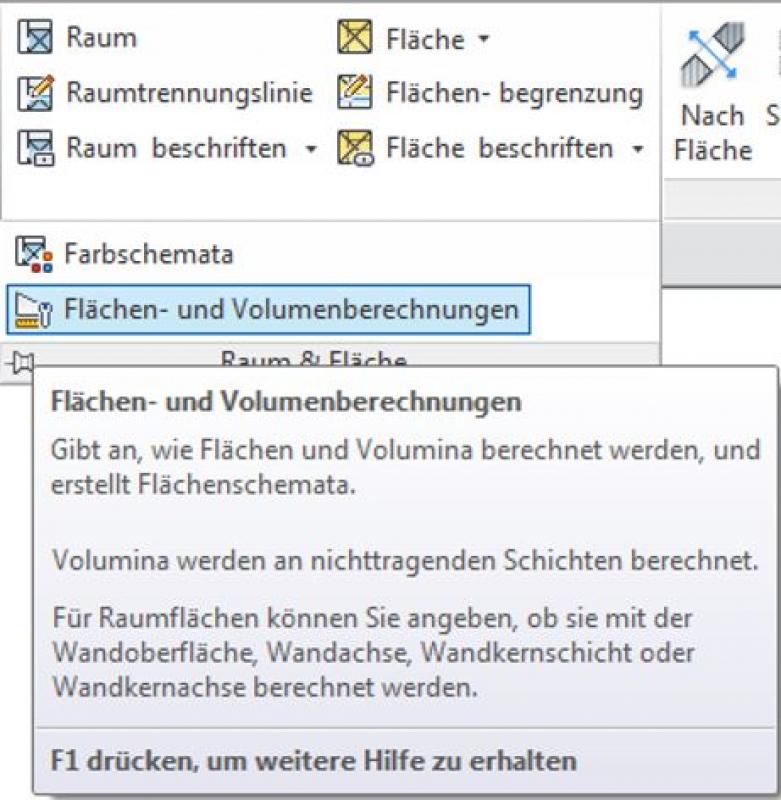
Dadurch öffnet sich das Fenster Flächen- und Volumenberechnungen:
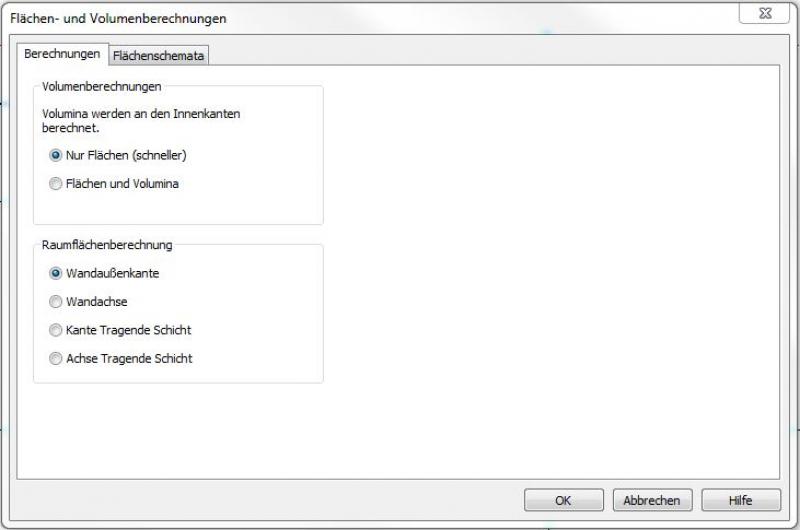
Hier können neue Flächenschemata erstellt werden, woraus im Anschluss der Flächenplantyp generiert wird. Der Typ kann später bei der Erstellung neuer Flächenpläne als "Vorlage" ausgewählt werden.
Im Reiter Flächenschemata über den Button Neu ein neues Schema erstellen und sinnvoll umbenennen.
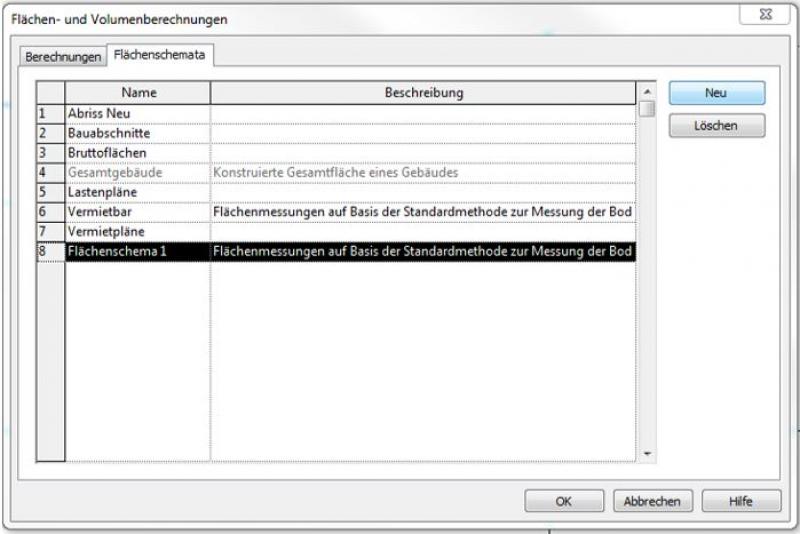
Die Wahl einer sinnvollen Benennung ist notwendig, falls in der weiter voranschreitenden Planung mehrere Flächenpläne mit ähnlicher Benennung zu erstellen sind. Damit können die Planarten bzw. Flächenschemata unterschieden werden.
Eine genaue Beschreibung der Regeln findet sich hier:
Siehe Autodesk Hilfe Flächentyp und Flächentypregeln
Für die Auswertung der Raumflächen ist unter Auswertungen > Elemente > 000 Raumbuch eine Liste voreingestellt, diese kann anwenderspezifisch angepasst werden.
Die Auswertung von Raumflächen lässt sich gut über die Raumkategorien steuern. In weiterer Folge sind sowohl ID, Raumnummer und Raumname sehr gut geeignet um verschiedene Räume logisch zusammenzufassen:
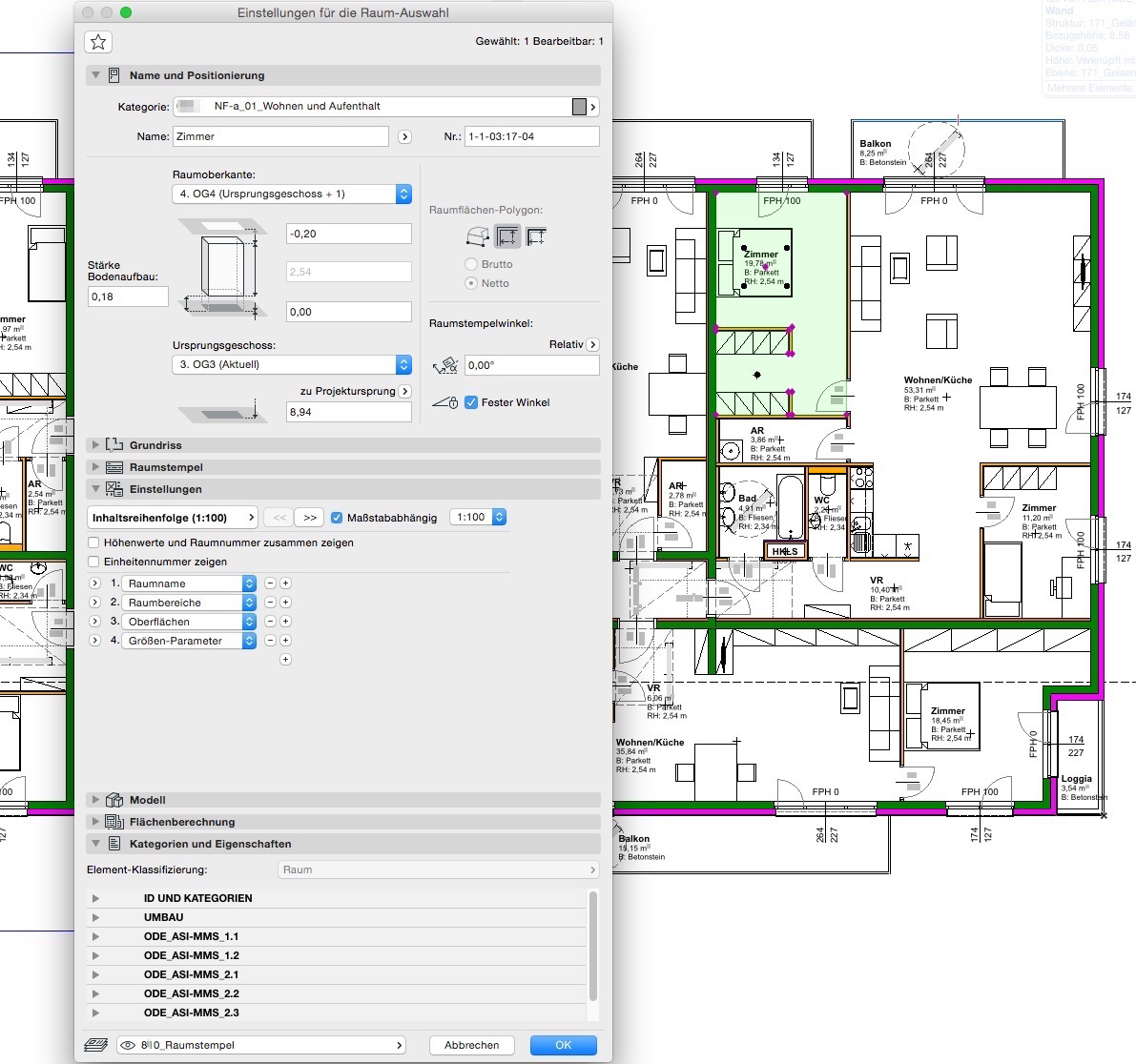
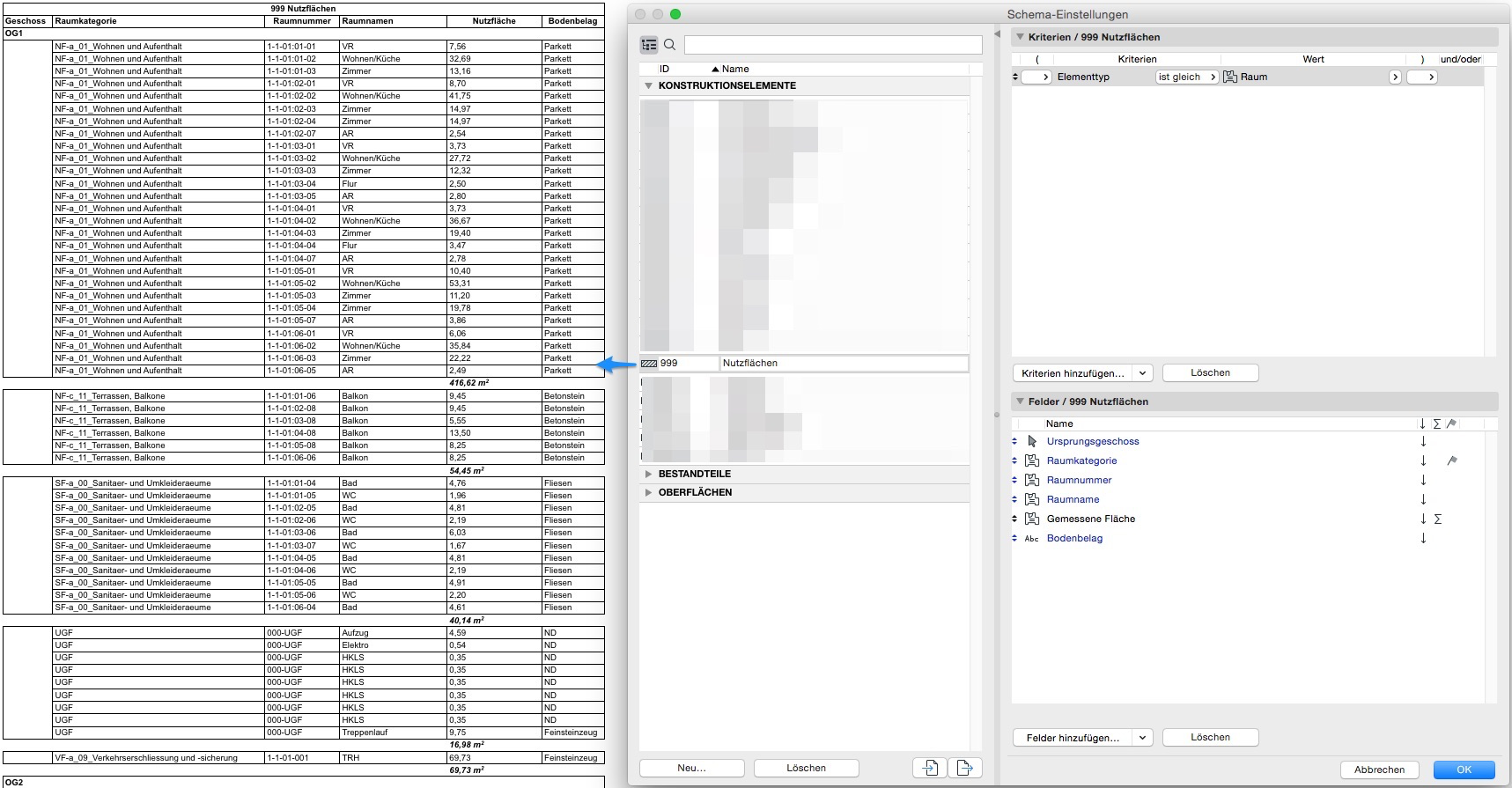
Zur Berechnung der Brutto-Grundfläche wird ein neuer Flächenplan mit dem Flächenplan-Typ Gesamtgebäude erstellt. Dabei ist zu beachten, dass die Funktion "Flächenbegrenzungslinien automatisch erstellen" aktiviert ist. Mit dieser Funktion erkennt Revit die Außenwände des Gebäudes und platziert die erforderlichen Flächenbegrenzungslinien zur Flächenerzeugung automatisch.
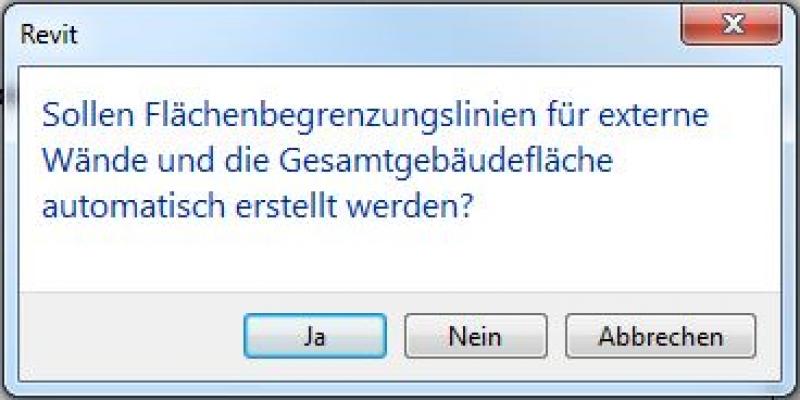
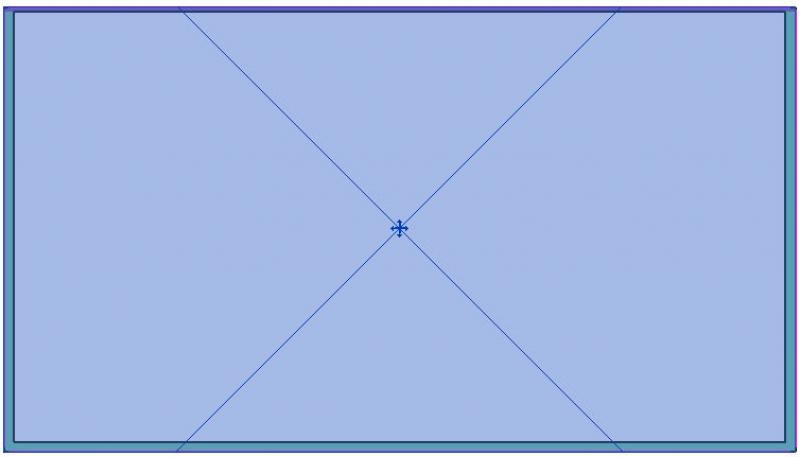
Bei Auswahl dieser Fläche können die Abmessungen im Eigenschaftsfenster kontrolliert werden:
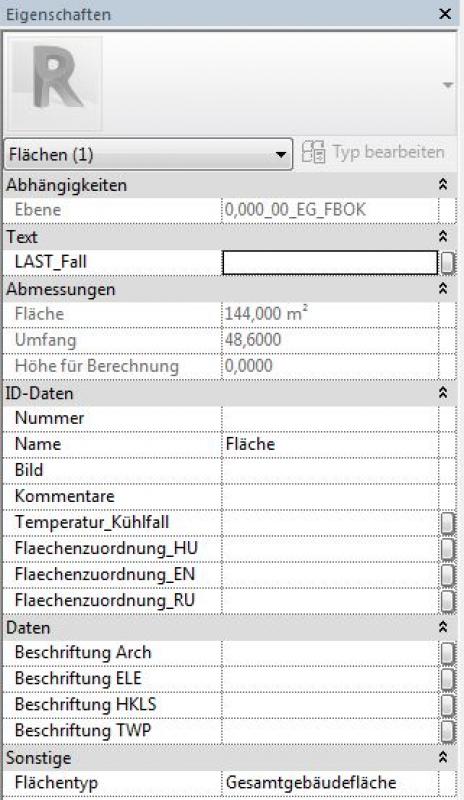
Hinweis: Bei komplexen Gebäudeformen kann es zu Fehlern bei der automatischen Erkennung kommen. Eine manuelle Nachbearbeitung ist dann unerlässlich.
Für die Ermittlung und Auswertung der BGF (Brutto-Grund-Fläche) können entweder Schraffuren oder Morphs verwendet werden. Um in einer IFC-Datei transportiert zu werden, sollten die Flächen als Morph angelegt sein. Diese können, genau wie Schraffuren, ausgewertet werden.
Die BGF kann als Morph-Fläche oder als Morph-Volumenkörper angelegt werden. Durch beide kann eine BGF ermittelt werden, der Volumenkörper kann zugleich die BRI mitliefern - die BRI ist jedoch auch mittels Morph-Grundfläche und Geschoss-Höhe ermittelbar.
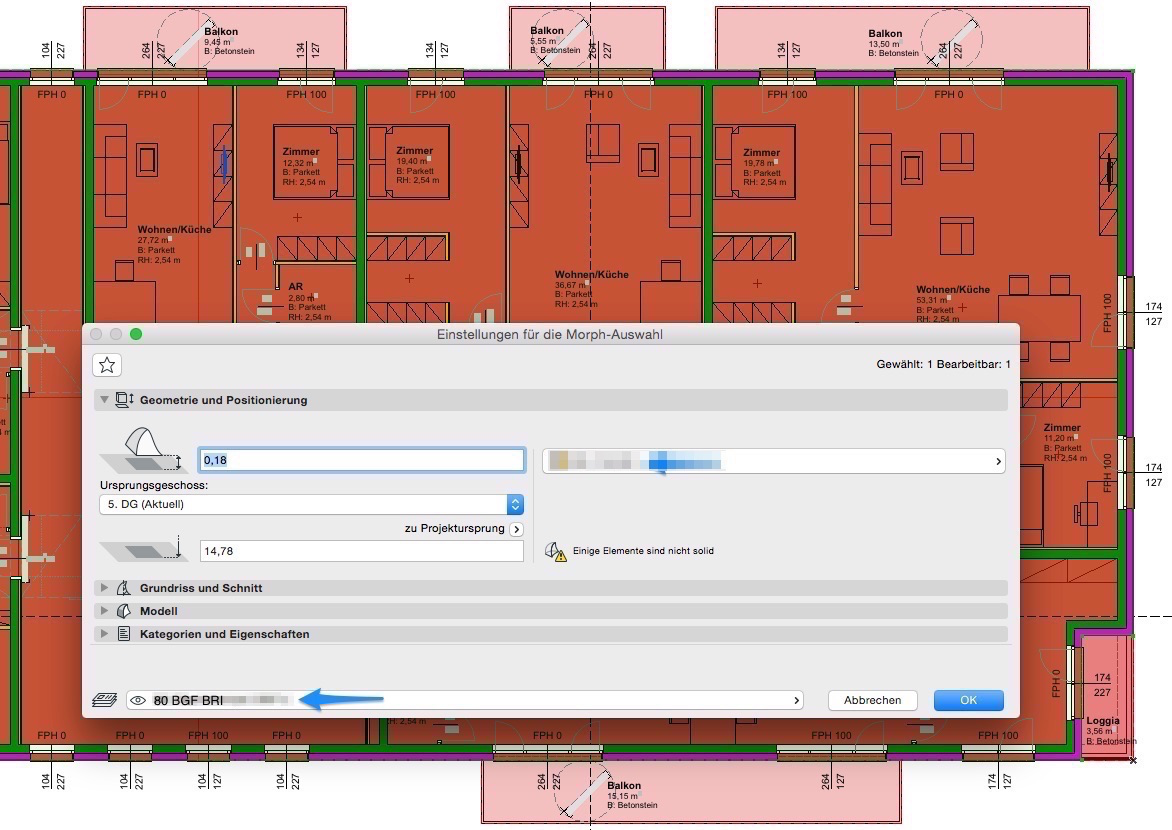
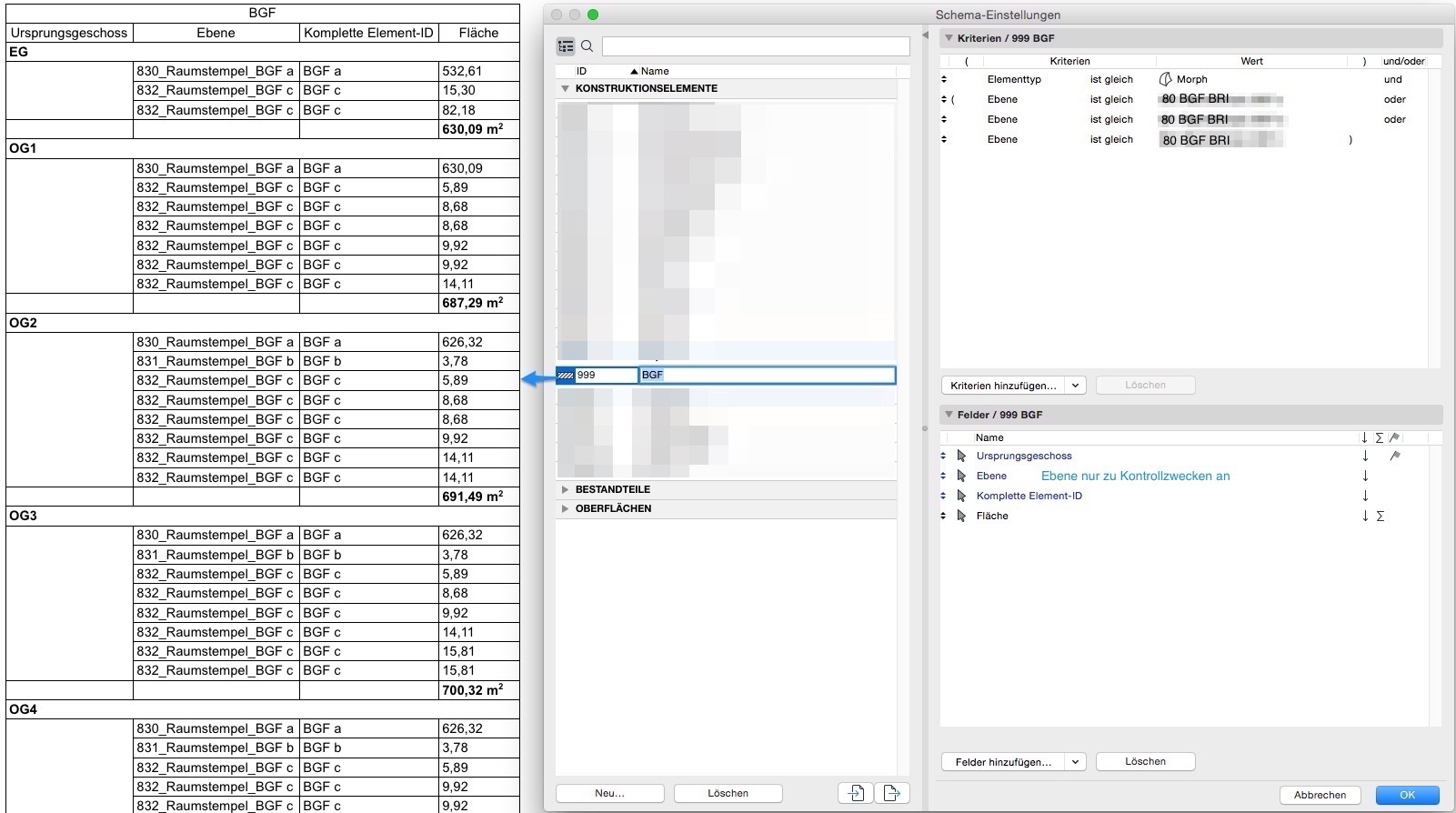
Unabhängig festgelegte Flächen
Diese haben keinen Bezug zu Bauteilen und sind bei der Erstellung nicht mit externen Wänden verknüpft.
Dazu bei der Erstellung wieder im PopUp die automatische Erstellung von Flächenbegrenzungslinien durch Klick auf "Nein" unterbinden:
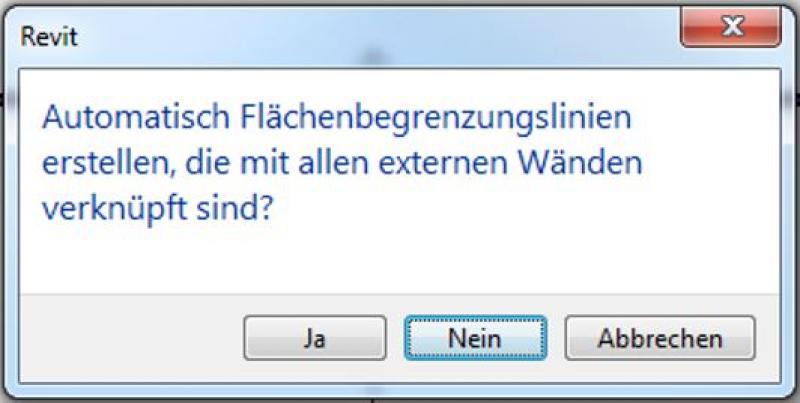
Mit Flächenbegrenzung die gewünschten Flächen definieren.
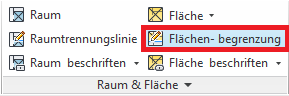
Die Grenzen der Flächen mit den Skizzierwerkzeugen definieren.  Wichtig: im grünen Bearbeitungsbalken die Flächenregeln deaktivieren.
Wichtig: im grünen Bearbeitungsbalken die Flächenregeln deaktivieren.  -> Haken entfernen:
-> Haken entfernen: 
Anschließend über den Befehl Fläche die Fläche(n) platzieren.
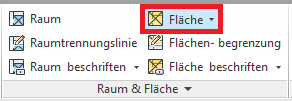
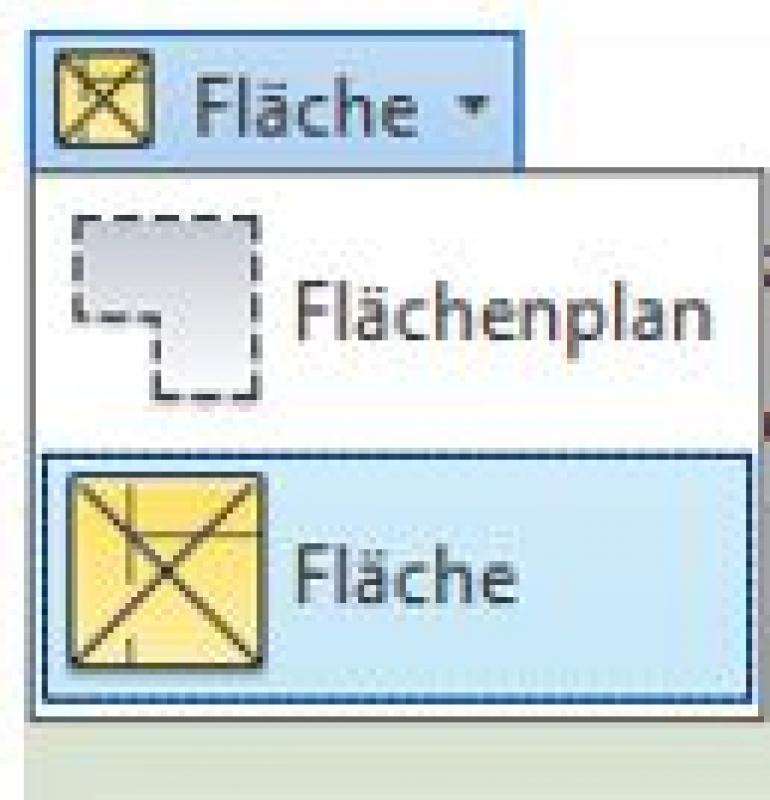
Wurde die Fläche erfolgreich platziert, wird dies durch ein "X" im ausgewählten Bereich angezeigt.
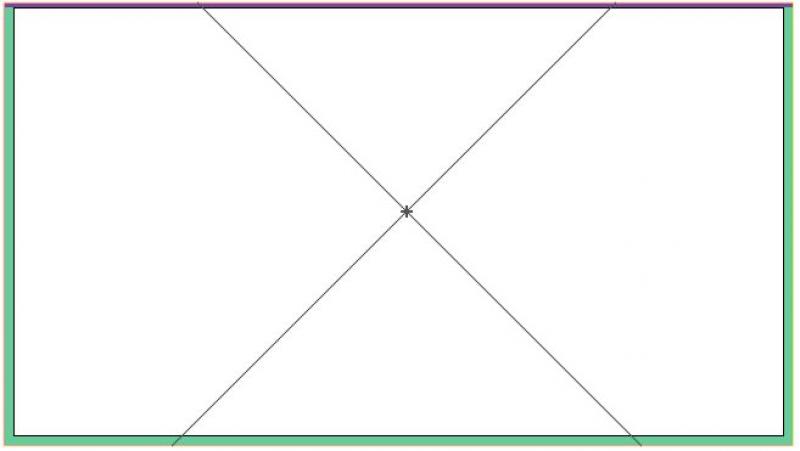
Räume werden i.d.R. assoziativ zu den sie umgebenden Bauelementen eingesetzt. Falls ein Raum nicht/oder nicht vollständig von Bauelementen umschlossen ist, kann eine Linie mit der Funktion Raumflächen-Begrenzung ersatzweise herangezogen werden.
Eine manuelle, sprich nicht verbundene, Platzierung ist dennoch möglich (Raumbegrenzungen in den Bauelementen oder den Raumtrennlinien muss deaktiviert werden) - in diesem Fall wird der Raum jedoch nicht mehr auf Befehl automatisch aktualisiert, und es können Fehler in der Flächenauswertung auftreten.
Im Gegensatz zu Schraffuren müssen bei Flächen keine Begrenzungslinien doppelt skizziert werden.

Flächenbegrenzungen lassen sich wesentlich leichter bearbeiten, wenn man eine Flächenbegrenzungslinie gezielt über die Tabulator-Taste auswählt und anschließend die Kategorie temporär isoliert. Dies geschieht entweder über den shortcut IC (isolate category) oder über die Brille auf der Bearbeitungsleiste am unteren Bildrand:
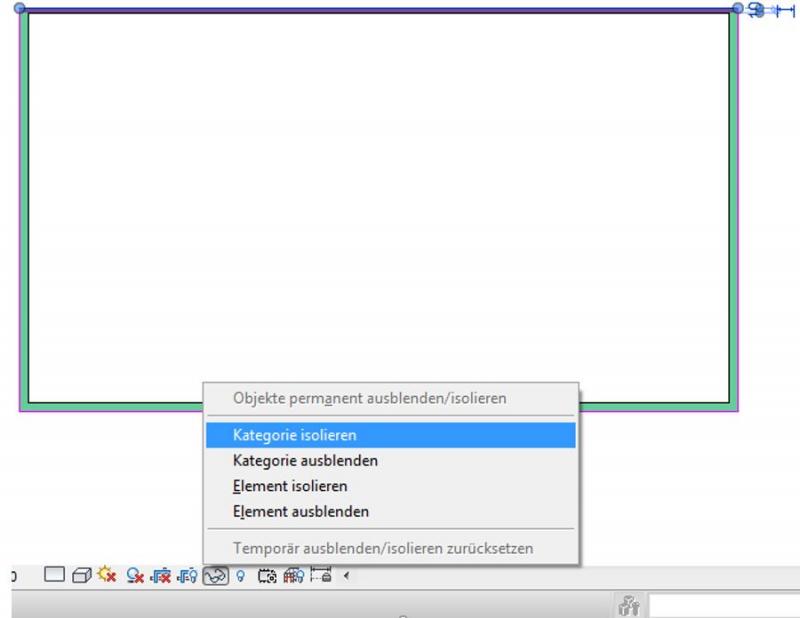
Rückgängig gemacht wird dieses Ausblenden über HR (shortcut) oder durch erneutes Klicken auf das bekannte Symbol:
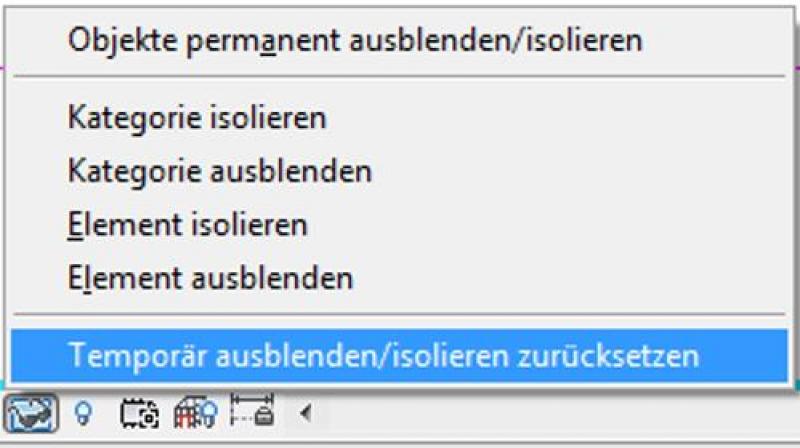
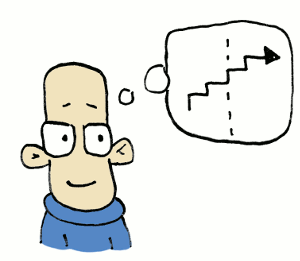 Dieser Inhalt steht leider nur unseren Pro-Anwendern zur Verfügung.
Dieser Inhalt steht leider nur unseren Pro-Anwendern zur Verfügung.Sollten Sie Interesse haben, den gesamten Artikel zu lesen, testen Sie den Pro-Account oder werden Sie Pro-Anwender.